Автор: Сергей и
Марина Бондаренко
Дата: 26.05.2010 Если говорить о производительности Adobe Photoshop при работе со
стандартным набором функций, которые касаются обработки изображений, то
нужно признать, что программа не оставляет никаких шансов альтернативным
редакторам. Недаром само название этой программы стало нарицательным,
породив множество разговорных слов, таких как "отфотошопить", "фотожаба"
и т.д.
Некоторые изменения в последней версии программы достойны похвалы,
разработчики прислушались к пожеланиям пользователей и внесли очень
нужные изменения. Отдельные настройки и функции Photoshop CS5 не просто
удобны, но, к тому же, экономят массу времени, избавляя дизайнера или
фотографа от ненужных действий.
При постоянной работе с графическими файлами нами давно была выведена
одна любопытная закономерность - в большинстве случаев
отредактированный файл сохраняется в ту же самую директорию, где
находилось исходное изображение. Очевидно, это актуально и для других
пользователей Adobe Photoshop - в настройках новой версии можно увидеть
флажок "Сохранить как в исходную папку" (Save as to Original Folder),
после установки которого редактор сохраняет результат работы в ту
директорию, из которой был открыт исходный файл.
Новые возможности управления цветом
Если перейти к настройкам программы, выбрав команду "Редактирование
> Установки > Основные" (Edit > Preferences > General),
можно увидеть параметры нового инструмента для определения цвета
"Палитра цветов HUD" (HUD Color Picker).
Этот инструмент представляет собой удобную палитру, которую можно
быстро вызвать в процессе использования той или иной кисти Photoshop
CS5. В зависимости от указанных настроек, "Палитра цветов HUD" может
иметь форму колеса или полоски цветового фона. Для быстрого вызова этого
инструмента необходимо выбрать кисть на палитре инструментов, после
чего нажать на клавиатуре клавиши ALT+Shift и правую кнопку мыши. После
того, как правая кнопка мыши будет нажата, клавиши ALT+Shift можно
отпустить. Удерживая правую кнопку манипулятора и перемещая курсор по
палитре, можно подобрать желаемый оттенок кисти.
Вероятно, пользователям потребуется некоторое время, чтобы привыкнуть
к управлению этим инструментом. Выбор цвета осуществляется с помощью
двух контрольных точек на палитре. Чтобы зафиксировать положение одной
из них и перейти к настройке положения второй, следует нажать и
удерживать пробел.
Некоторые нововведения программы нацелены на конкретные задачи.
Поскольку Photoshop часто используется web-дизайнерами, для них
предусмотрено небольшое нововведение - возможность копирования кода
цвета, который используется при написании кода web-страниц. Если открыть
меню палитры "Цвет" (Color), можно увидеть две команды - "Скопировать
цвет как HTML" (Copy to HTML) и "Копировать шестнадцатеричный код цвета"
(Copy Color's Hex code). При их выборе программа заносит в буфер обмена
данные о шестнадцатеричном коде цвета активной ячейки цвета,
представляя их в виде color="#0e100f" или просто 0e100f, в зависимости
от выбранной команды.
Приятные улучшения при работе с кистью
Еще одна опция, которая появилась в настройках программы в последней
версии - "Отображать при рисовании только курсор-перекрестие" (Show only
Crosshair While Painting) ("Редактирование > Установки >
Курсоры"). Эту опцию удобно использовать в тех случаях, когда в проекте
идет обработка материала с использованием кистей большого размера и со
сложным профилем. При установленном флажке профиль курсора будет
скрываться во время создания штрихов виртуальной кистью.
Виртуальная кисть в Adobe Photoshop - это, пожалуй, один из наиболее
часто используемых инструментов программы. В прошлой статье мы уже
рассказывали о том, как эволюционировал в новой версии этот инструмент.
Однако изменения в Photoshop CS5 коснулись не только свойств кисти, но и
способа их использования. Визуально виртуальная кисть отображается на
экране в виде профиля, обычно круглого. Этот круг показывает радиус
применения виртуальной кисти, но, при этом, его размер не говорит ничего
пользователю о жесткости инструмента. Чтобы исправить это упущение, в
новой версии редактора использован режим динамического изменения размера
и жесткости виртуальной кисти. Если, удерживая клавишу Alt и правую
кнопку мыши, перемещать курсор вправо-влево, размер кисти будет
увеличиваться или уменьшаться. Если же перемещать курсор вверх или вниз,
будет изменяться жесткость кисти. При этом изменение формы кисти
показывается красным цветом, поэтому пользователь сразу может
безошибочно подобрать требуемые параметры кисти.
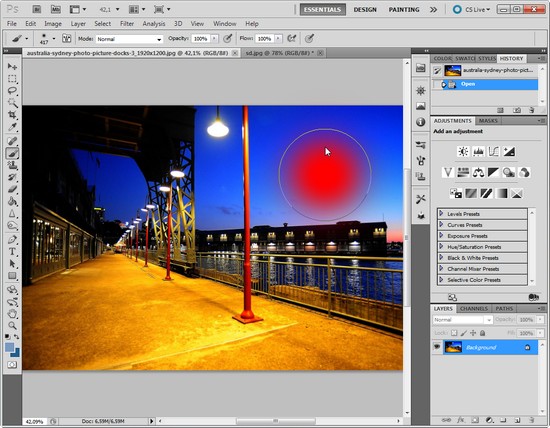 Полная поддержка анимированных файлов GIF
В новой версии Adobe Photoshop CS5 можно открывать анимационные файлы
GIF. Очень странно, что такая мелочь была добавлена в программу только
сейчас, когда этот формат все больше вытесняется flash-технологиями.
Анимационные клипы, открываемые в графическом редакторе, представляются в
виде многослойного файла. Каждый слой соответствует определенному кадру
анимации.
 Любопытно, что некоторые пользователи обнаружили "лазейку" для
импорта анимационных файлов в Photoshop более ранних версий и уже
использовали ее. Чтобы открыть анимационный GIF, скажем, в Adobe
Photoshop CS3, можно выполнить команду "Файл > Импортировать >
Кадры видео в слои" (File > Import > Video Frames to Layers). При
этом в открывшемся диалоговом окне вы не увидите нужного файла,
поскольку данная команда предполагается, что будут импортироваться
только видеофайлы. Тем не менее, если в поле для имени файла название
прописать вручную, например, animation.gif, программа сможет
импортировать анимацию. В результате этих действий файл будет разложен
на слои, как и в случае с CS5. Но есть и небольшая ложка дегтя - файлы,
открытые таким способом, не будут содержать сведения о прозрачности фона
- его заменит белый цвет.
Если же в Photoshop CS5 открыть анимированный файл GIF командой "Файл
> Открыть" (File > Open), информация о прозрачных участках в
кадрах GIF-анимации при разложении на слои будет учтена. В более ранних
версиях редактора, при обычном открытии анимационного файла GIF,
пользователи получали лишь статическое изображение первого кадра клипа.
Улучшенная производительность
Не секрет, что фактор производительности - один из самых главных
критериев, который влияет на решение пользователя в пользу покупки
программы или наоборот, отказа от нее. При этом, нужно сказать, данный
показатель часто является субъективным, поскольку измерить скорость
работы приложения не представляется возможным. Тем не менее, есть
некоторые обстоятельства, которые позволяют нам сделать определенный
вывод и дать более или менее объективную оценку последней версии
программы.
Новая версия Photoshop CS5 задействует все преимущества 64-разрядной
среды, в частности, в настройках программы можно указать большой объем
используемой памяти. Например, при склеивании панорам можно использовать
большие файлы, открывать в программе большое количество документов,
использовать максимальные настройки качества фильтров, не опасаясь
аварийного закрытия программы, и т.д.
На платформе Windows можно установить сразу две версии программы -
64- и 32-бит, в случае с платформой Mac в свойствах приложения следует
указывать, в какой среде одно должно запускаться. Прежде чем вы решите
установить на Windows лишь одну версию, Adobe Photoshop CS5 64-bit,
необходимо подумать, насколько это действительно необходимо. Если в
качестве рабочих инструментов вы активно используете дополнительные
модули, вполне может оказаться, что эти дополнения не поддерживают
64-разрядную версию редактора.
Помимо поддержки платформы 64-bit, в Adobe Photoshop CS5 была также
заявлена поддержка аппаратных возможностей современных видеокарт.
Действительно, эти устройства могут значительно ускорить обработку
графики, и наличие мощной видеокарты на компьютере художника будет не
лишним. В зависимости от возможностей видеокарты, в разделе
"Производительность" (Performance) настроек Photoshop будут доступны
разные параметры видеоадаптера.
Новые средства для работы с 3D
Новый инструмент, который был добавлен в Adobe Photoshop CS5
Extended, носит название Repousse, что в переводе означает "Рельеф".
Подобный инструмент можно найти практически в любом трехмерном
редакторе. Предназначение Repousse - построение трехмерных поверхностей с
использованием метода выдавливания исходной формы.
Представьте себе, что у вас имеется замкнутая кривая, например,
окружность. Если использовать эту фигуру как поперечное сечение при
"выдавливании", мы получим круглую трубку. Если "выдавливать"
прямоугольную форму - получим брусок. Как видите, все очень просто. Если
взять, к примеру, текст и использовать Repousse, можно получить
объемную надпись. При этом пользователь может регулировать параметры
выдавливания, например, указывать, на какую величину "вырастет"
трехмерный объект.
Для того чтобы использовать инструмент Repousse, исходный слой, на
основе которого будет построен трехмерный объект, должен быть или
текстовым, или содержать маску слоя.
Новый инструмент можно увидеть на палитре 3D (ее можно увидеть, если
переключиться в одноименную рабочую среду). Если создать текст, после
чего на палитре 3D выбрать "3D-объект из чеканки" (3D Repousse Object) и
нажать кнопку "Создать" (Create), откроется окно, в котором можно
увидеть трехмерный объект, созданный на основе этого текста. Помимо
глубины выдавливания, трехмерную модель можно также деформировать,
сгибая ее, вытягивая и скручивая в разных направлениях.
В левой части окна расположен набор различных вариантов профиля
выдавливания - со скосом разной формы. В специальных ячейках справа
расположены материалы, которые можно выбирать для текстурирования
объекта.
В рекламных пресс-релизах и документации к программе говорится о
реалистичной визуализации трехмерных объектов. Что ж, может, для
неискушенного 2D-художника результат трассировки изображения покажется
неплохим, однако назвать его "реалистичным" можно только с большой
натяжкой. К тому же, сам процесс трассировки, с просчетом отражений и
теней, занимает очень много времени. Для определенных дизайнерских
макетов даже необходимо, чтобы объект был неестественным, но высокую
реалистичность большинству пользователей получить вряд ли удастся.
Впрочем, под рукой у обладателя расширенной версии Photoshop всегда
имеется огромный арсенал средств для постобработки, с помощью которого
можно скрыть любые недостатки изображения. Adobe Photoshop CS5 Extended - поход за 3D или бег по
кругу?
Несколько лет назад компания Adobe представила графический редактор
Photoshop в двух редакциях - обычной и с приставкой Extended. На то
время это было вполне обдуманное решение. Всплеск интереса у
пользователей к трехмерной графике и отсутствие у компании Adobe
специального инструмента для работы с 3D наводило на мысль о том, что
пора выводить Photoshop из двух измерений. Первые попытки сделать что-то
трехмерное в Photoshop напоминало, скорее, компьютерную забаву -
арсенал инструментов минимален, производительность ниже среднего.
Поразить таким проектом можно только пользователя, который никогда ранее
не имел дела с трехмерной графикой.
Очевидно, что попытка интегрировать в программу средства для работы с
3D - это гонка за "китами" рынка решений для работы с 3D-графикой типа
Autodesk, Maxon и пр. На такую мысль поначалу наталкивало и другое
существенное отличие версии Extended - интегрированный в программу Adobe
Photoshop инструмент для обработки видео. Ведь если целью разработчиков
было доведение расширенной версии программы до уровня хотя бы простого
трехмерного редактора, модуль для работы с анимацией обязательно должен
был присутствовать. Однако теперь становится ясно, что выпуск версии
Photoshop Extended - это вовсе не погоня, а амбициозный поход за
поездом, который давно ушел.
Возникает вполне резонный вопрос - для чего в Adobe Photoshop CS5
Extended инструменты для работы с трехмерной графикой в таком виде,
котором они существуют сейчас? Создание коллажей с элементами 3D - это
здорово, но на данном этапе чувствуется, что для третьего измерения
Photoshop еще не дорос. Движок программы откровенно сырой, как и в CS3,
где он появился впервые. Ошибок в работе практически не наблюдается, но
привыкнуть к едва поворачивающимся трехмерным поверхностям довольно
сложно. Даже оптимизация прорисовки объектов в рабочем пространстве окна
Photoshop практически не дает прироста производительности - трехмерные
формы по-прежнему зависают, двигаются рывками и инертно реагируют на
изменение большинства настроек. Использование объемного текста в коллаже
- это действительно полезный инструмент, но польза от этой функции
меркнет на фоне медленной работы программы с трехмерной графикой. Если в
первых версиях программы пользователи снисходительно отнеслись к
недостаткам работы с 3D, то сейчас эти недоработки вызывают, по крайней
мере, удивление.
Производительность Adobe Photoshop CS5 Extended при работе с 3D очень
сильно зависит от конфигурации компьютера. Официальный список
поддерживаемых видеоадаптеров можно найти на официальном
сайте. Протестировав работу программы с несколькими видеокартами,
мы пришли к выводу, что этот перечень носит весьма условный характер.
Так, например, в 3D более или менее нормально работал компьютер со
слабенькой видеокартой ATI Radeon 1900 (256 мегабайт видеопамяти),
которой вообще нет в этом списке. С другой стороны, Nvidia 8800 Ultra
(768 мегабайт видеопамяти), которую можно найти официальном списке
видеокарт, с трудом позволяла хоть как-то работать при минимальных
настройках качества изображения.
Будущее двух версий Photoshop весьма туманно. Здесь прослеживается
явная аналогия с другим популярным продуктом, выпускаемым компанией
Autodesk. Несколько лет назад были выпущены две редакции трехмерного
редактора 3ds Max - обычная версия и Design, причем никаких существенных
отличий эти две версии не имеют уже несколько версий подряд. Несмотря
на то, что в версиях Photoshop есть несколько отличий, преимущество
инструментов Extended не стало заметнее в новой версии.
Последний довод в пользу расширенной версии самого популярного
графического редактора - удобная работа на этапе текстурирования
моделей. Но даже этот инструмент уже не кажется столь выигрышным, каким
казался ранее. Профессиональные пакеты для работы с 3D от версии к
версии совершенствуются и становятся все удобнее, во многих трехмерных
редакторах можно найти аналогичные модули. Поэтому трудно себе
представить, чтобы компетентный пользователь согласился доплатить за
несколько инструментов расширенной версии Photoshop CS5 Extended 300
долларов.
Учитывая, каким огромным потенциалом обладает компания Adobe, конечно
же, можно было надеяться, что в новой версии Photoshop CS5 Extended
будет значительно переделан и улучшен движок для работы с трехмерной
графикой. Но, увы, пользователей ждало разочарование. Мало того, что в
новой расширенной версии Photoshop CS5 практически не нашлось места
новым инструментам, так еще и те, что уже присутствовали ранее, далеко
не всегда работают так, как нам того хотелось бы. Безусловно, аппаратная
поддержка видеокарт частично решает проблемы с "тормозами" в процессе
работы с 3D, однако этот вариант решения проблемы устраняет лишь
следствие, а не причину.
Онлайновые сервисы CS Live
Creative Suite 5 - это не только настольные приложения, это еще и
пять онлайновых сервисов, которые объединены общим названием CS Live.
Для доступа к этим сервисам в приложениях CS5 добавлена новая кнопка с
одноименным названием, расположенная в правом верхнем углу окна. Для
работы с онлайновыми сервисами необходимо создать учетную запись на
сайте Adobe.
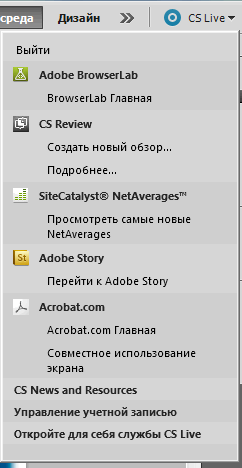 Главным сервисом в семействе CS Live можно считать Acrobat.com.
Впервые он был представлен летом 2008 года, когда началось его
бета-тестирование. Основная цель сервиса - упрощение совместной работы
над документами. Ресурс можно использовать как хранилище для файлов и
как средство для обмена ими. На сайте есть онлайновый текстовый редактор
Adobe Buzzword, построенный на основе технологии Flash, средство для
построения онлайновых электронных таблиц Tables и инструмент для
создания слайдов и презентаций Presentations. Acrobat.com также
предоставляет возможность создания файлов PDF. На сервисе есть
возможность проведения web-конференций Adobe ConnectNow, с
использованием технологий PDF, Adobe Flash и Adobe AIR.
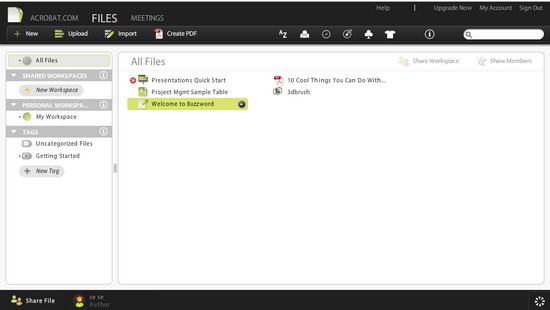 Для более простого управления проектами на Acrobat.com реализована
возможность использования рабочих областей (Workspaces). Создав рабочую
область, пользователи могут хранить в ней документы, обмениваться ими,
преобразовывать файлы в PDF, проводить web-конференции, создавать
документы, таблицы и презентации. При этом вся информация, которая имеет
отношение к проекту, будет сохраняться в одном месте. Таким образом,
используя рабочие области, члены одной рабочей группы, которые физически
расположены в разных местах, могут без труда работать над одним и тем
же проектом.
Сервис Adobe CS Review предназначен для коллективного обсуждения
проектов. Он будет весьма кстати, если над проектом работает несколько
человек. Благодаря этому сервису, можно не пересылать файлы рецензенту
по электронной почте. Все операции, связанные с рецензированием
проектов, можно выполнять непосредственно в приложениях CS5. Сервис CS
Review представлен в интерфейсе Photoshop, Premiere Pro, InDesign и
Illustrator одноименной палитрой.
Первое, что необходимо сделать, - авторизироваться. После этого на
палитре будут отображены проекты, которые были созданы вами в сервисе, а
также те, к рецензированию которых вы были приглашены. Для создания
нового обзора CS Review нажмите кнопку "Создание нового обзора", после
чего введите его название.
При этом будет сохранена копия активного документа, после чего он
будет отправлен на сервер Adobe. На палитре CS Review появится название
проекта, а также информация о том, оставлены ли к нему комментарии,
сколько раз он был просмотрен, скольким пользователям открыт к нему
доступ.
Комментарии к проектам можно оставлять как через web-интерфейс, так и
непосредственно на палитре CS Review. А чтобы задать параметры
совместного доступа, нужно открыть страницу проекта в браузере и ввести
электронные адреса тех, с кем вы хотите поделиться файлом. У рецензентов
могут быть разные права: если автор файла указал для них вариант
Reviewer, то такой пользователь может лишь оставлять комментарий к
файлу, если же человек сделан соавтором (Co-author), он может вносить в
проект любые правки. Единственная возможность, которая для него
недоступна - удаление.
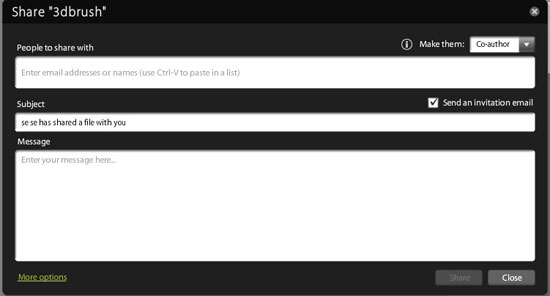 Adobe BrowserLab - это сервис, который предназначен, прежде всего,
для web-разработчиков. Благодаря ему можно увидеть, как web-страницы
будут выглядеть в разных браузерах и операционных системах. Для работы с
сервисом необходимо ввести адрес страницы, после чего BrowserLab
выполнит ее загрузку в разных браузерах, сделает снимки экрана и
отобразит их. Предусмотрено несколько режимов просмотра, например, можно
отобразить страницы рядом или в режиме наложения друг на друга.
В разделе Browser Sets можно выбрать браузеры, которые будут
принимать участие в тестировании. По умолчанию это Firefox 3 для Windows
и Mac, Internet Explorer 7 и Safari 3.0 для Mac. Кроме них, доступны
браузеры Firefox 2 и 3.6, Safari 4, Internet Explorer 6 и 8, Google
Chrome 3.
Сервис SiteCatalyst NetAverages тоже предназначен для в web-мастеров.
Он предоставляет доступ к актуальной статистике использования
браузеров, операционных систем, версии Javascript, проигрывателя Flash
Player, разрешения экрана и т.д. Для каждого элемента статистики
доступна информация об изменении его доли по сравнению с прошлым месяцем
и с прошлым годом. Статистика доступна как для настольных компьютеров,
так и для портативных устройств. Во втором случае можно узнать, какие
устройства являются наиболее популярными, какая ОС на них установлена и
т.д.
Adobe Story, последний сервис в семействе CS Live, - это
специализированный инструмент для подготовки сценариев, ориентированный
на совместную работу. Он доступен не только в виде онлайнового сервиса,
но и как настольное приложение. При работе с программой есть возможность
выполнять синхронизацию внесенных в сценарий изменений с версией,
хранящейся на сервере.
При помощи Adobe Story можно создавать проекты, которые содержат
текст сценария, информацию о биографиях героев, синопсис, исследования
темы и прочую информацию, которая может иметь отношение к сценарию. Над
любым сценарием можно работать сообща, причем автор проекта может
наделять соавторов разными правами: только чтение, рецензирование,
изменение текста сценария, доступ к вспомогательной информации. Сервис
поддерживает импорт данных из Word, Final Draft и Movie Magic. Готовые
проекты могут быть экспортированы в Adobe PDF, Microsoft Excel и Final
Draft.
Трудности русского перевода
В заключение, хотелось бы "пожурить" компанию Adobe за крайне плохую
локализацию. Мы не будем говорить про все языковые версии, поскольку для
наших пользователей эти проблемы не актуальны, но про "великий и
могучий" несколько слов все же скажем.
Разумеется, большому числу пользователей свойственно желание работать
в понятном интерфейсе, то есть в программе, где все команды написаны на
родном языке. Тем не менее, перевод элементов интерфейса, настроек и
инструментов Photoshop CS5 настолько неудачен, что при наличии знаний
английского языка хотя бы на уровне школы, оригинальная английская
версия может оказаться более понятной новичку. Как, например, можно
понять, что "перекрестие" - это профиль кисти? Или, что "пункт" - это на
самом деле "точка"?
Русские аналоги англоязычных терминов выбраны, что называется, "с
потолка". Более того, складывается впечатление, что человек, который
занимался переводом, знал английский, мягко говоря, не очень хорошо.
Иначе чем можно объяснить то, что, например, кнопка Tall and Thin в
настройках оптимизации истории и кэша, переведена как "маленький и
толстый", если на самом деле перевод должен звучать как "высокий и
тонкий"? Это уже не неточность, это - явная ошибка.
Что ж, будем считать это своеобразным юмором разработчиков. Тем более
что в Adobe Photoshop CS5 есть еще одно скрытое послание пользователям в
виде "пасхального яйца". Чтобы увидеть его, необходимо, удерживая
клавишу CTRL, выбрать пункт "Справка > О программе Photoshop" (Help
> Adobe Photoshop). Этот трюк идет и на старых версиях программы. Эта
команда позволяет увидеть скрытый логотип бета-версии программы,
которую разработчики назвали "Белый кролик". |